一、所需安装内容
1、JDK
2、Android-sdk
3、Python和Pycharm
4、Appium服务端和客户端
二、安装和配置JDK
1、去官网下载JDK。
2、默认安装,安装完后,举例如下图。

3、配置环境变量,在系统变量中分别新建两个变量,命名JAVA_HOME和JRE_HOME。

4、双击系统变量中的Path,新建两个变量,分别输入以下两个值,%JAVA_HOME%\bin,%JRE_HOME%\bin。

5、验证环境,在cmd中输入java -version,或javac,或java,如下图则安装成功。(如果显示java不是内部命令或javac不是内部命令,则都是环境变量的问题)



三、安装和配置Android-sdk
1、下载sdk,https://www.androiddevtools.cn/,建议下载压缩包格式。

2、解压缩包,双击sdk目录里的SDK.Manager.exe。

3、勾选:SDK Tools&Platform-tools&Build-tools,然后进行下载操作。

4、配置系统变量,在系统变量新建: ANDROID_HOME,对应变量值为:D:\android-sdk( sdk 安装路径)。

5、在path添加两个变量,将以下箭头所指的两个文件路径添加到path里,D:\android-sdk\tools 和D:\android-sdk\platform-tools。

6、adb验证,因为 adb 是在 D:\android-sdk\platform-tools这个目录下的,所以上面添加了环境变量后,可以直接在 cmd 里面运行了。 在cmd输入adb可以查看对应版本号。
 四、安装和配置Python
四、安装和配置Python
1、下载python,www.python.org
2、安装python,过程略。
3、验证,cmd输入python,配置成功则显示python版本号。

五、安装和配置Pycharm
1、下载Pycharm,http://www.jetbrains.com/pycharm/download/#section=windows
2、安装,略。
六、安装Appium服务端
1、下载安装包,https://github.com/appium/appium-desktop/releases/tag/v1.22.3-4(如果链接打不开,自行找其他,反正包名如下图红框)

2、一路默认安装。
3、点击startServer启动,Host可以是0.0.0.0也可以是127.0.0.1,意思都一样,都代表本机,Port不要动。

4、启动后如下图。

七、安装Appium客户端
1、cmd中输入pip install Appium-Python-Client。如果下载失败尝试升级pip,注意大小写,多下载几次就能成功。
八、启动环境
1、添加环境变量,把D:\android-sdk\build-tools\29.0.3路径设置环境变量,添加到 path 下。

2、打开cmd,输入aapt,出现如下图说明变量设置成功。

3、启动appium server。
4、获取包名,adb shell pm list packages -3。(这里以淘宝app举例)

5、获取launcherActivity,打开 cmd,输入指令 aapt dump badging D:\xxx.apk(APK 的全名,如手机淘宝.apk,注意路径不要有中文), cmd屏幕拖到中间找到launcherActivity。(如果不知道apk的话可以去豌豆荚获取)


6、在Pycharm中编写如下代码。(结构和变量名是固定的,但设备名、Android版本、包名、launcherActivity填写实际值)
deviceName可以通过adb devices获取。
platformVersion可以通过adb shell getprop ro.build.version.release获取。
from appium import webdriver
desired_caps = {
# 操作系统名称Android或IOS
'platformName': 'Android',
# 设备名
'deviceName': '127.0.0.1:62001',
# Android版本
'platformVersion': '7.1.2',
# apk 包名
'appPackage': 'net.oschina.app',
# apk 的 launcherActivity
'appActivity':'net.oschina.app.improve.main.splash.SplashActivity',
# 默认初始提示框取消
'noReset': True
}
driver = webdriver.Remote('http://127.0.0.1:4723/wd/hub', desired_caps)7、在 Pycharm 运行脚本,随后在手机桌面上会自动多出一个图标Appium Settings,如下图,启动成功!

8、接着淘宝 app 会自动启动。
九、安装Appium-Inspector(元素定位检查器)
1、下载地址:https://github.com/appium/appium-inspector/releases
(如果打不开就要用梯子科学上网)
2、可以下载安装包或压缩包都可以,默认安装。
3、如图填写,固定值。

4、如图填写,根据实际值填写。

5、 点击Save As保存。

6、点击Start Session打开会话,显示测试APP的界面,可以定位元素。


十、UI Automator Viewer
除了使用Appium-Inspector来定位元素之外,还可以使用UI Automator Viewer来定位元素。
1、UI Automator Viewer在Android-sdk安装目录中的tools目录下。双击uiautomatorviewer.bat打开。

2、界面显示如下,显示测试APP的界面,可以定位元素。点击左上角按钮获取手机界面。
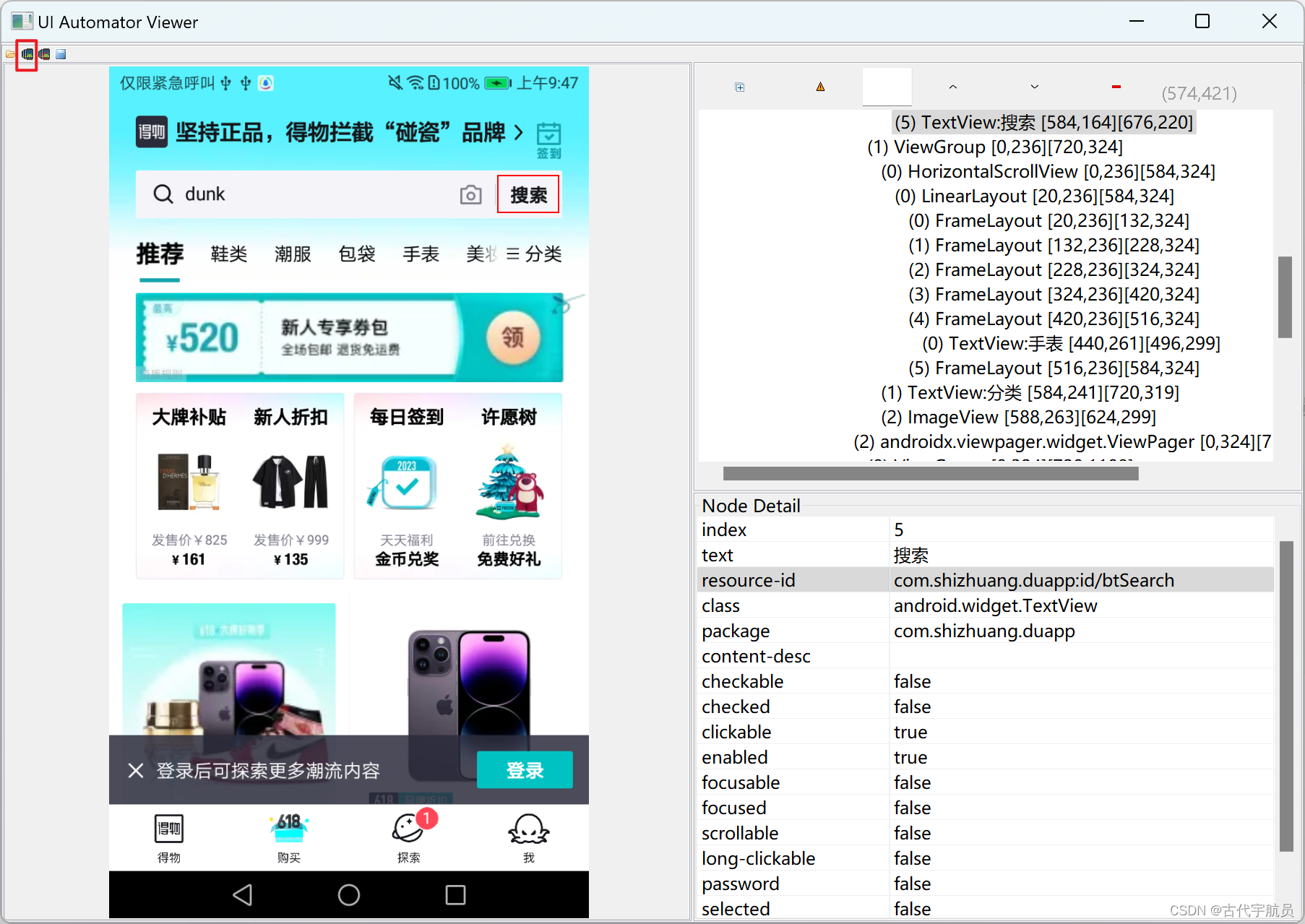




















 1384
1384











 被折叠的 条评论
为什么被折叠?
被折叠的 条评论
为什么被折叠?








